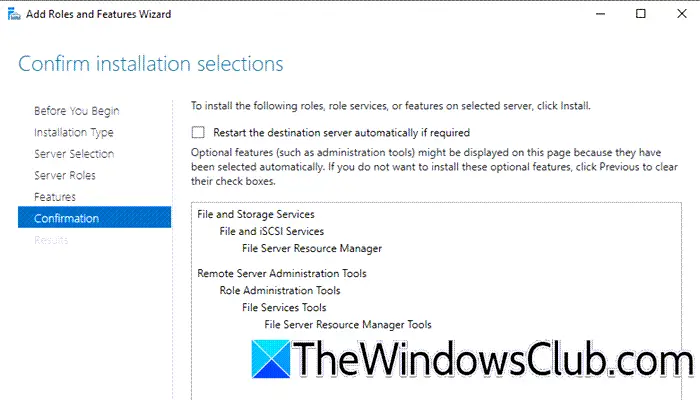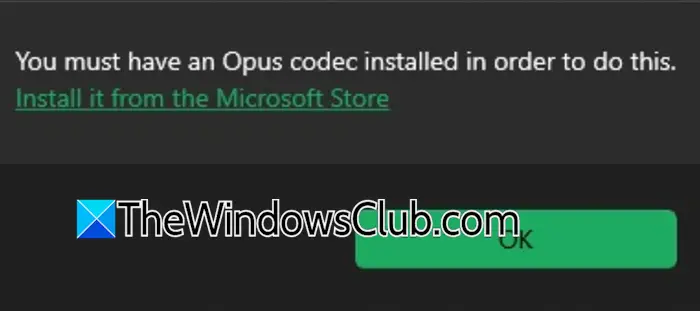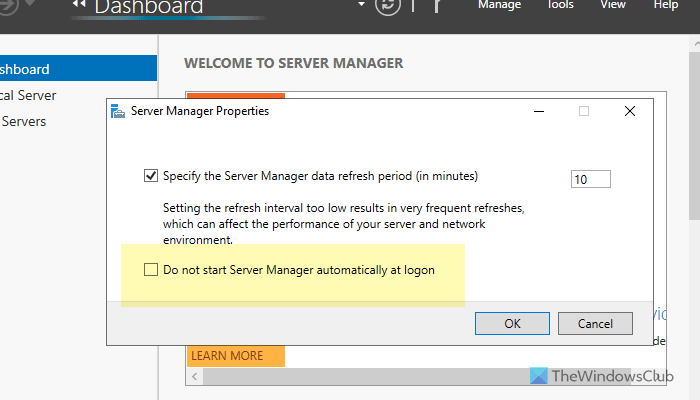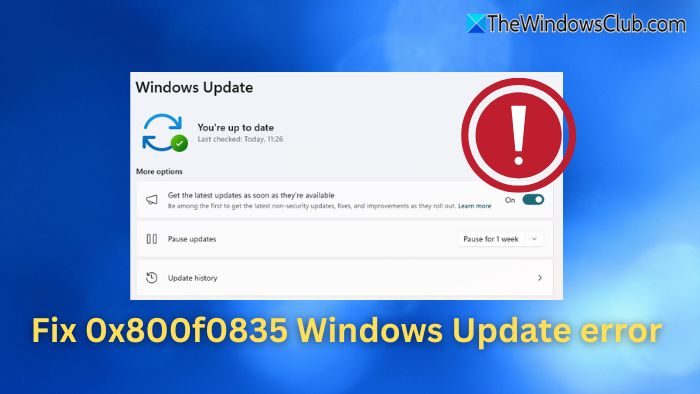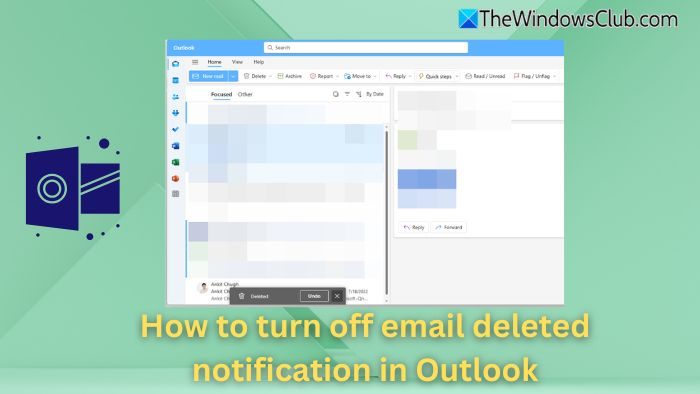本文列出了一些您可以使用的有效修復方法,如果WiFi、聲音、電池圖標和麵板不工作在您的 Windows 11/10 計算機上。據報導,當用戶單擊面板或圖標時,它會打開空白,或者有時什麼也不會發生。不過,右鍵單擊效果很好。
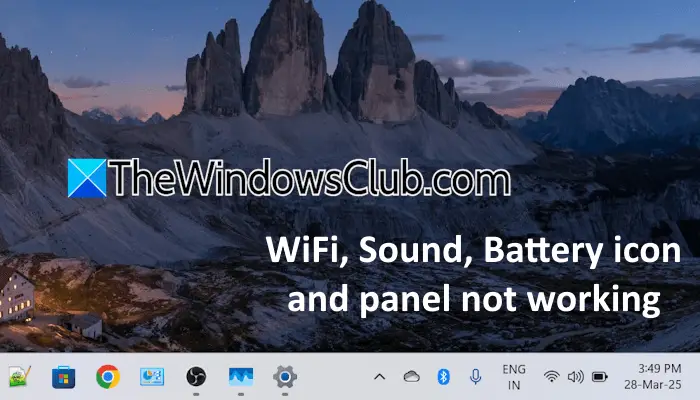
如果出現以下情況,請使用這些有效的修復方法:WiFi、聲音、電池圖標和麵板不工作在您的 Windows 11/10 計算機上。在繼續之前,請檢查 Windows 更新。如果有可用更新,請下載並安裝它。
- 重新啟動 Windows 資源管理器
- 修復您的系統映像文件
- 重新註冊設置應用程序
- 創建一個新的用戶帳戶
- 恢復系統或卸載 Windows 更新
- 重置你的電腦
- 執行修復升級
下面詳細解釋了所有這些修復:
1]重新啟動Windows資源管理器
在大多數情況下修復這些類型的問題。請按照下列步驟操作:
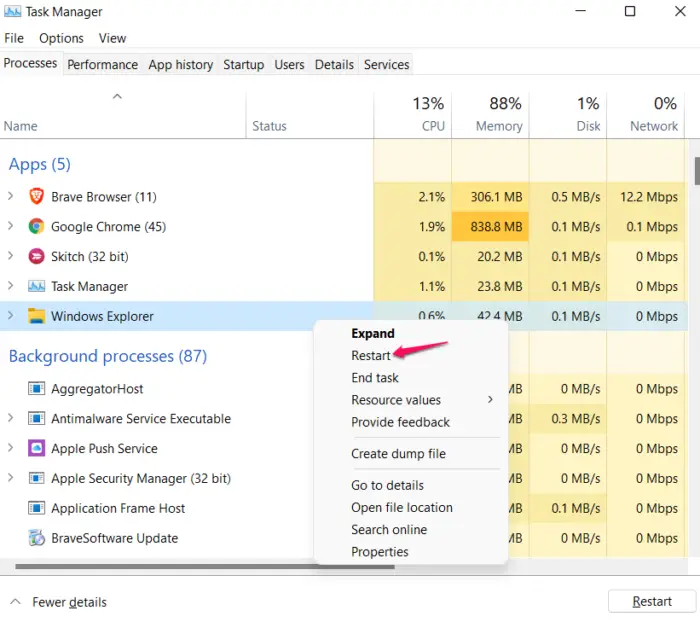
- 打開任務管理器。
- 選擇流程從左側選項卡。
- 向下滾動並找到 Windows 資源管理器。右鍵單擊它並選擇重新啟動。
讀:
2]修復您的系統映像文件
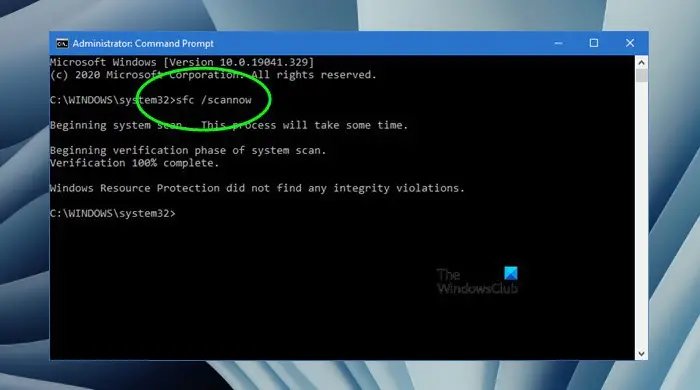
該問題也可能是由於系統映像文件損壞造成的。使用 Windows 11 內置和修復損壞的系統映像文件的工具。掃描完成後,檢查問題是否仍然存在。
讀:
3]重新註冊Windows設置
如果問題仍然存在,請重新註冊 Windows 設置。您可以通過 Windows PowerShell 執行此操作。以管理員身份啟動 Windows PowerShell 並執行以下命令:
Get-AppXPackage -AllUsers -Name windows.immersivecontrolpanel | Foreach {Add-AppxPackage -DisableDevelopmentMode -Register “$($_.InstallLocation)\AppXManifest.xml” -Verbose}4]創建一個新的用戶帳戶
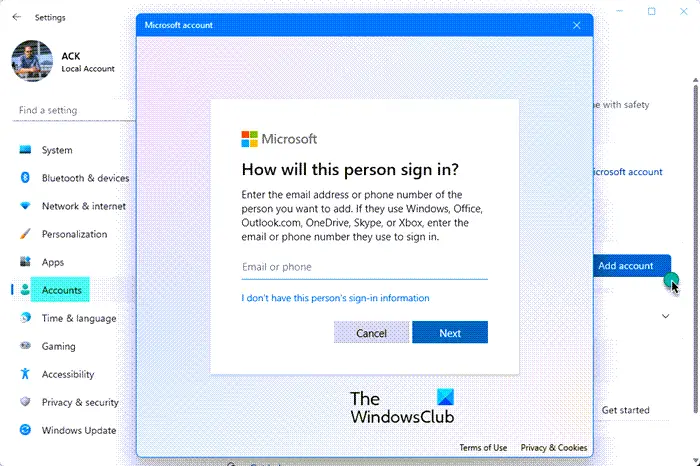
有時,Windows 11 上的特定用戶帳戶會出現問題。您可能就遇到這種情況。並登錄。如果新用戶帳戶沒有出現問題,您可以繼續使用該用戶帳戶並刪除之前的帳戶。許多免費工具可以讓您。您可以使用此類軟件將您的個人資料數據轉移到新帳戶。
讀:
5]恢復系統或卸載Windows更新
有時,Windows 更新會導致問題。如果安裝最新的 Windows 更新後開始出現此問題,您可以。如果您無法卸載 Windows 更新,可以嘗試使用系統還原工具。如果您的系統上有可用的還原點,此工具會將您的計算機恢復到之前的工作狀態。
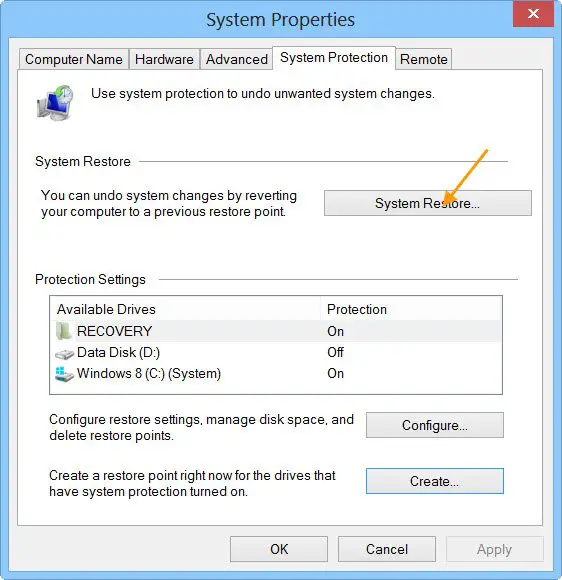
並選擇您開始遇到此問題之日創建的還原點。
6]重置你的電腦
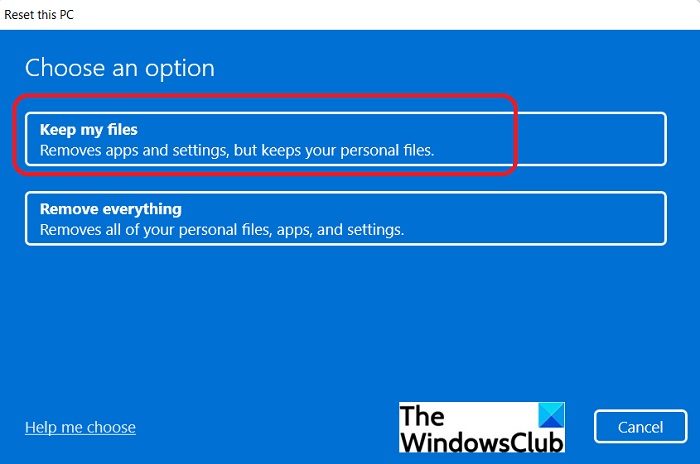
如果由於某種原因,您無法使用以前的修復程序或以前的修復程序對您不起作用,您可以。執行此操作時,您將有兩個選擇:刪除所有內容或保留文件。後一個選項會重置您的電腦而不刪除您的數據。
7]執行修復升級
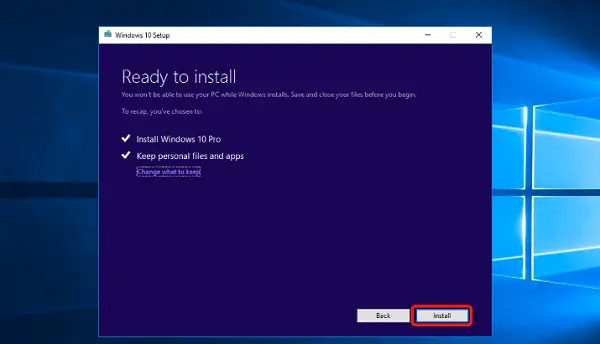
如果沒有幫助,請執行是最後的手段。您將需要帶有 Windows 11 安裝介質的可啟動 USB 閃存驅動器來執行就地或修復升級。
為此,您可以使用 Microsoft 官方或第三方程序,例如。此操作不會刪除您的數據,但始終建議您在繼續操作之前備份數據。
就是這樣。我希望這有幫助。
如何修復 Windows 11 中電池圖標不顯示的問題?
如果,問題可能出在電池驅動程序上。在設備管理器中檢查這一點。電池驅動程序應顯示在“電池”分支下。如果任務管理器中缺少它,。如果無法下載電池驅動程序,請執行系統還原。
如何在 Windows 11 中取消組合 WiFi、聲音和電池充電任務欄圖標?
不幸的是,您無法在 Windows 11 中取消任務欄上的 WiFi、聲音和電池充電圖標的分組。所有三個圖標都在任務欄上分組,並且無法取消它們的分組。
閱讀下一篇:。

![Word 或 Excel 中的文字方塊無法調整大小 [修正]](https://sclub.recmg.com/tech/blogs/wp-content/uploads/2024/12/text-box-wont-resize-word-excel.png)